Olá Miguel,
O ideal é que entre em contato com o Suporte da Apple através do aplicativo disponível na Apple Store ou através dos canais oficiais de atendimento. Relata o seu problema para que verifiquem uma maneira de te ajudar, talvez realizarão uma análise no seu dispositivo para descartar qualquer problema físico no aparelho.
Separei algumas informações que possam ser úteis para o seu caso, espero ter te ajudado de alguma maneira 👇
Se o iPhone ou iPod touch não carregar - Suporte da Apple (BR)
Conectar à energia
Para carregar seu dispositivo, siga estas etapas:
- Conecte o dispositivo ao cabo USB fornecido.
- Conecte-o a uma destas três fontes de alimentação:
Tomada
Conecte o cabo de carregamento USB a um adaptador de alimentação USB e, em seguida, conecte o adaptador à tomada.
Computador
Conecte o cabo de carregamento a uma porta USB 2.0 ou 3.0 de um computador ligado que não esteja em modo de repouso. Não use as portas USB do teclado.
Acessório de alimentação
Conecte o cabo de carregamento a um hub USB com alimentação externa, uma estação de encaixe ou outro acessório certificado pela Apple.

Se você estiver tentando recarregar um iPhone 8 ou posterior sem usar fios, primeiro tente recarregá-lo usando o cabo USB fornecido com o dispositivo. Se isso funcionar, então obtenha ajuda com o carregamento sem fio. Se for um acessório de terceiros, verifique se é certificado pela Apple.
Durante o carregamento do dispositivo, um raio é exibido dentro do ícone de bateria na barra de status 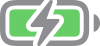 ou um ícone grande de bateria é exibido na tela Bloqueada
ou um ícone grande de bateria é exibido na tela Bloqueada 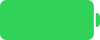
Se o dispositivo carrega lentamente ou não carrega
Siga estas etapas e tente novamente após cada uma:
- Verifique se há sinais de danos no cabo de carregamento e no adaptador USB, como rompimentos ou pinos tortos. Não use acessórios danificados.

- Ao usar uma tomada, verifique se as conexões entre o cabo de carregamento, o adaptador de parede USB e a tomada ou cabo de alimentação CA estão firmes, ou use outra tomada.
- Remova quaisquer resíduos da porta de carregamento na parte inferior do dispositivo; em seguida, conecte com firmeza o cabo de carregamento ao dispositivo. Se a porta de carregamento estiver danificada, seu dispositivo provavelmente precisará de serviço.

- Deixe o dispositivo carregar por mais meia hora.
- Se o dispositivo ainda não responder, force a reinicialização do dispositivo:
- iPhone 8 ou posterior e iPhone SE (2ª geração): pressione e solte rapidamente o botão Aumentar Volume. Pressione e solte rapidamente o botão Diminuir Volume. Mantenha o botão lateral pressionado até o logotipo da Apple ser exibido.
- iPhone 7, iPhone 7 Plus e iPod touch (7ª geração): mantenha os botões lateral (ou superior) e Diminuir Volume pressionados até o logotipo da Apple aparecer.
- iPhone 6s ou anterior, iPhone SE (1ª geração) e iPod touch (6ª geração) ou anterior: mantenha os botões lateral (ou superior) e de Início pressionados até o logotipo da Apple aparecer.
- Deixe o dispositivo carregar por mais meia hora.
- Se ainda assim o dispositivo não ligar ou não carregar, leve o dispositivo, o cabo e o adaptador de carregamento a uma Apple Store ou um Centro de Serviço Autorizado Apple (AASP) para uma avaliação. Você também pode entrar em contato com o Suporte da Apple.

